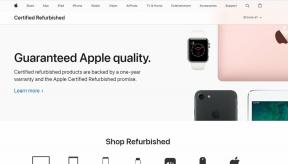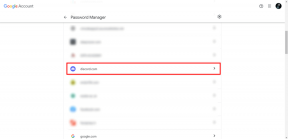IOS 16: como definir tela de bloqueio diferente e papel de parede da tela inicial no iPhone
Miscelânea / / April 03, 2023
iOS 16 focado principalmente em trazer mudanças para papeis de parede no iPhone. No entanto, houve uma pequena alteração no procedimento para definir um papel de parede. Portanto, isso deixou muitos usuários confusos ao descobrir como fazer isso. Portanto, para esclarecer tudo, aqui está um guia para definir um papel de parede diferente da tela de bloqueio e da tela inicial em seu iPhone com iOS 16 ou posterior.

Neste artigo, contaremos tudo o que você precisa saber sobre atualizações de papel de parede, além de como definir um papel de parede diferente para tela de bloqueio e tela inicial no iPhone. Então vamos começar.
iOS 16: a maior atualização para papéis de parede no iPhone
A Apple sempre fez um ótimo trabalho ao adicionar um belo conjunto de papéis de parede. Inicialmente, ficamos desapontados ao ver que o iOS 16 perdeu uma boa coleção de papéis de parede. No entanto, havia tantos recursos adicionados para compensar isso, e somos grandes fãs deles.
Em primeiro lugar, o papéis de parede de efeito de profundidade
foram algo pelo qual nos apaixonamos. Foi incrível como o iOS 16 conseguiu adicionar um efeito de profundidade entre os elementos do relógio e o papel de parede. Além disso, você também pode alterar a cor do relógio para combinar com o papel de parede.
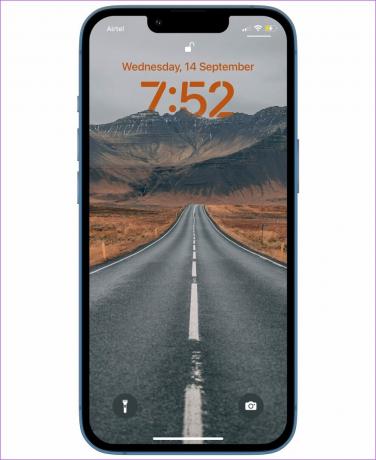
Outro recurso que gostamos é a capacidade de definir papéis de parede emoji. Você pode selecionar um papel de parede de uma predefinição ou criar um papel de parede emoji personalizado. Você pode escolher qualquer emoji e liberar sua criatividade no mesmo.


Além disso, também adoramos os papéis de parede de clima e astronomia ao vivo adicionados, e eles fornecem uma experiência bastante envolvente.


No geral, a seção de papel de parede no iPhone passou por uma grande reformulação no iOS 16. Para aproveitá-lo da melhor forma, você pode definir papéis de parede diferentes na tela inicial e na tela de bloqueio.
Como adicionar papéis de parede diferentes na tela inicial e na tela de bloqueio do iPhone
Veja como você pode definir um papel de parede diferente da tela de bloqueio e da tela inicial no seu iPhone. Vamos começar escolhendo um papel de parede para sua tela de bloqueio.
Passo 1: Abra o aplicativo Configurações e selecione Papel de parede.


Passo 2: Toque em 'Adicionar novo papel de parede'.

Etapa 3: Escolha um papel de parede da coleção. Você pode escolher entre Emojis, Astronomia, Clima, etc.
Dica: Se você deseja selecionar um papel de parede personalizado, selecione a opção Fotos na 'Página Adicionar novo papel de parede'.


Passo 4: Depois de selecionar um papel de parede, você tem duas opções:
- Definir como par de papel de parede: Você terá o papel de parede selecionado para a tela de bloqueio e a tela inicial.
- Personalizar a tela inicial: Você poderá escolher um papel de parede diferente para a tela inicial. Isso permitirá que você altere o papel de parede da tela inicial sem alterar o papel de parede da tela de bloqueio.
Então, selecione a opção Personalizar tela inicial.


Agora, vamos ver como personalizar e adicionar um papel de parede diferente à tela inicial.
Como personalizar e definir um papel de parede diferente para a tela inicial
Cor: Se você deseja adicionar um papel de parede colorido simples para a tela inicial, pode selecionar Cor. Você também pode escolher uma cor de sua escolha na paleta.
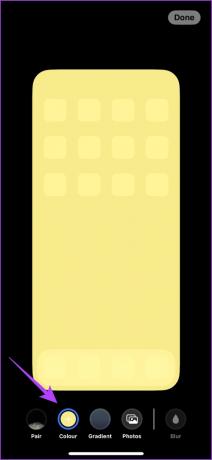

Gradiente: Se você deseja selecionar um gradiente de cores como papel de parede da tela inicial, toque em Gradiente. Você tem várias opções de gradiente de cores para escolher.


Fotos: Se você quiser selecionar um papel de parede personalizado, toque em Fotos e escolha um papel de parede. Você pode selecionar imagens que você capturou ou papéis de parede que você baixou on-line.


Correspondência de tela de bloqueio e papel de parede da tela inicial: Se você também deseja manter o mesmo papel de parede na tela inicial, pode tocar em Emparelhar. Além disso, você pode desfocar o papel de parede na tela inicial para melhor visibilidade dos ícones tocando em Desfocar.


E isso explica tudo o que você precisa saber sobre como usar um papel de parede diferente da tela de bloqueio e da tela inicial no seu iPhone com iOS 16. No entanto, se você tiver mais perguntas sobre o mesmo, consulte nossa seção de perguntas frequentes abaixo.
Perguntas frequentes sobre o uso de papéis de parede diferentes para tela inicial e tela de bloqueio do iPhone no iOS 16
Não, o efeito de profundidade só funciona na tela de bloqueio se o seu iPhone estiver executando o iOS 16 ou posterior.
Não, você não pode usar widgets em uma tela de bloqueio com o efeito de profundidade ativado.
Infelizmente, não é mais possível usar uma foto ao vivo como papel de parede, pois não está disponível no iOS 16.
Sim, você pode alterar o papel de parede do seu iPhone na própria tela de bloqueio. Você precisa pressionar longamente a tela de bloqueio para encontrar as opções de personalização.
Altere o papel de parede da tela inicial sem alterar a tela de bloqueio
É assim que você pode definir e usar um papel de parede diferente da tela de bloqueio e da tela inicial no seu iPhone. Esperamos que este guia tenha ajudado você com uma maneira fácil de fazer isso. No entanto, com mais atualizações incrementais, esperamos que a Apple adicione recursos mais interessantes aos papéis de parede!
Última atualização em 28 de março de 2023
O artigo acima pode conter links de afiliados que ajudam a apoiar a Guiding Tech. No entanto, isso não afeta nossa integridade editorial. O conteúdo permanece imparcial e autêntico.
Escrito por
Supreeth Koundinya
Supreeth é um fanático absoluto por tecnologia e se diverte com isso desde criança. Atualmente, ele faz o que mais ama - escrever sobre tecnologia na Guiding Tech. Ele é um ex-engenheiro mecânico e trabalhou na indústria de EV por dois anos.